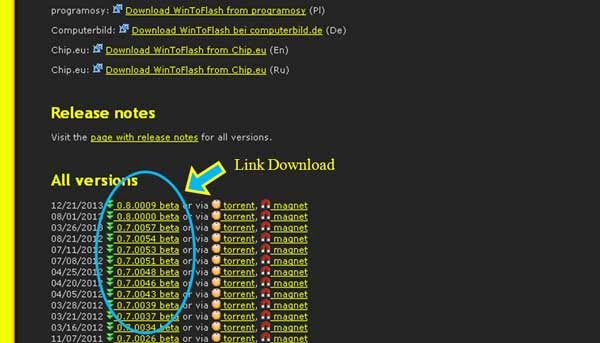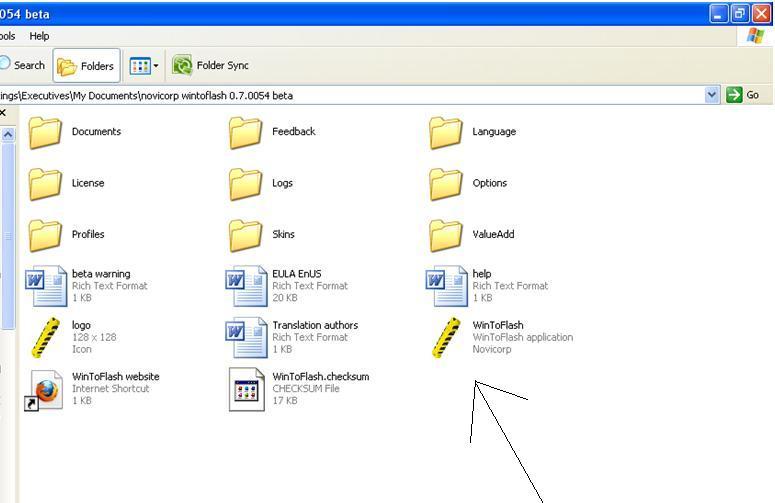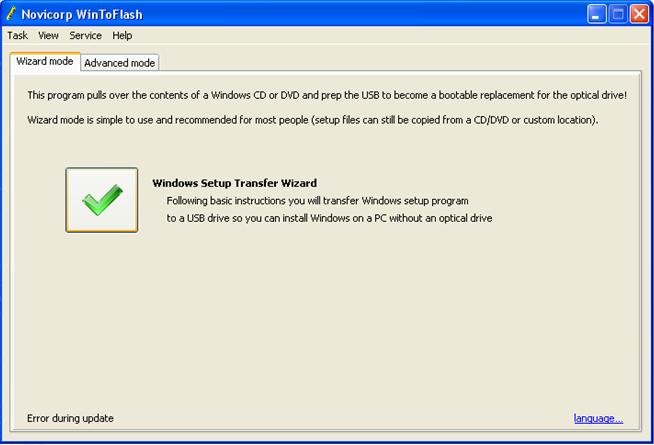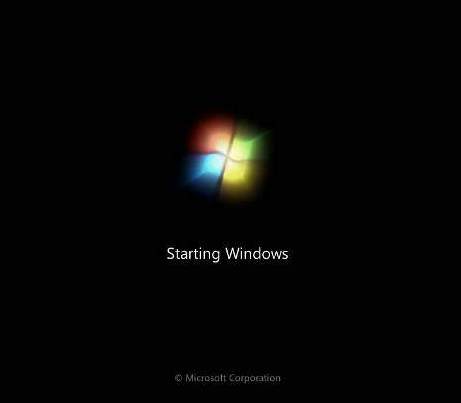5 Aplikasi Baca Berita Terkini yang Bikin Kamu Nggak 'Kudet'

Setiap orang pasti membutuhkan informasi berupa berita agar mereka tidak ketinggalan update
yang tengah terjadi di setiap harinya. Mungkin, untuk mengetahui
hal-hal yang terjadi, kamu harus membeli sebuah surat kabar. Sekarang,
dengan seiringnya perkembangan teknologi, kamu sudah bisa membaca berita terkini melalui sebuah smartphone Android.
Benar,
apa pun yang kamu inginkan sudah dapat dilaksanakan hanya dengan
menggunakan sebuah ponsel Android. Kamu hanya tinggal mengunduh aplikasi baca berita yang kamu mau, kemudian yes! Kamu sudah bisa membaca berita terkini dengan mudah. Lalu, aplikasi berita terkini apa yang harus kamu unduh? Tenang, Jaka punya beberapa kumpulan aplikasi berita terkini yang bisa kamu download di Android.
Baca Juga:
5 Aplikasi Baca Berita Terkini yang Bikin Kamu Nggak 'Kudet'
1. BaBe
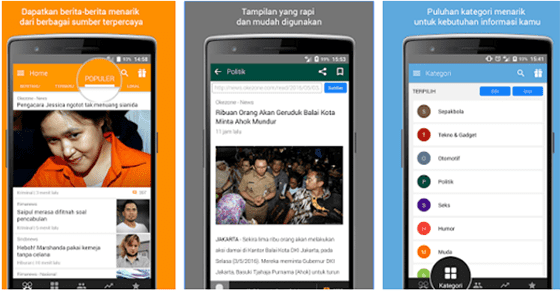
BaBe adalah aplikasi berita terkini yang menyediakan beragam berita dari berbagai situs media populer, dan dikemas hanya dalam satu aplikasi. Aplikasi baca berita satu ini wajib banget kamu download karena semua berita yang update dan happening semua lengkap di sini.
Cara penggunaannya mudah, kamu hanya perlu membuka aplikasi berita terkini BaBe itu kemudian semua berita akan ditampilkan dalam halaman utama. Jika kamu ingin mencari berita yang kamu inginkan secara detail, kamu hanya perlu memasukkan kata kunci dan cari di search bar.
2. Line Today
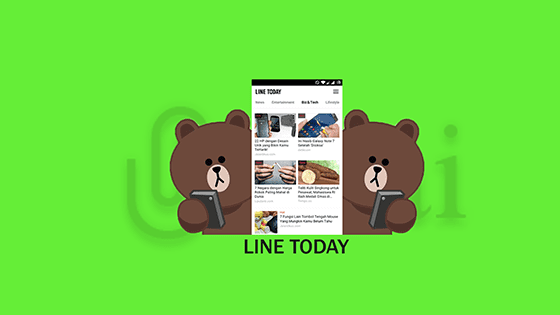
Apakah kamu tahu, ada aplikasi berita terkini yang disajikan pada sebuah aplikasi chatting? Ya, itu adalah Line Today. Aplikasi chatting bernama Line ini memiliki fitur yang menarik untuk menyajikan beragam informasi dan berita, yang dikemas dalam satu paket.
Untuk menggunakannya, kamu hanya perlu memiliki dan download aplikasi Line terlebih dahulu. Kemudian, kamu ke menu Timeline, dan di posisi teratas akan ada tampilan Line Today. Oh iya, jika kamu ingin tahu cara membuka Line Today di komputer, kamu bisa baca di Begini Cara Akses LINE Today di Komputer.
Download by JalanTikus.com
3. Detikcom
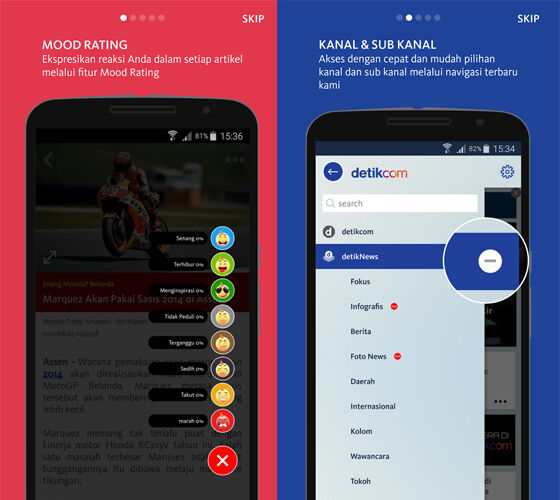
Aplikasi berita terkini lainnya adalah Detikcom. Aplikasi merupakan aplikasi baca berita yang menampilkan semua berita baik dalam negeri maupun luar negeri yang berasal dari hasil liputan para wartawan Detik. Dengan begini, kamu nggak perlu repot-repot membuka browser untuk menuju ke situs detik.com.
Cara menggunakannya sangat mudah kok, kamu hanya perlu download aplikasi Detikcom, lalu kamu cari kategori yang kamu inginkan. Ada olahraga, politik, sosial, infografis, dan masih banyak yang lainnya. Apakah kamu suka dengan aplikasi baca berita satu ini?
4. Kompascom
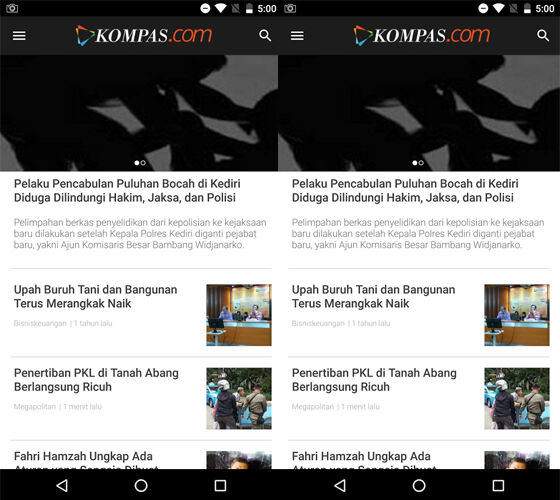
Lanjut ke aplikasi berita terkini lainnya. Kali ini ada Kompascom. Tidak berbeda jauh dengan Detikcom, aplikasi baca berita Kompascom juga menyajikan beragam berita yang berasal dari dalam dan luar negeri, hasil liputan para wartawan Kompas. Dengan download aplikasi Kompascom, kamu nggak perlu ribet buka browser terlebih dahulu hanya untuk baca berita terkini.
Menggunakan aplikasi Kompascom tidaklah sulit. Ketika kamu membuka aplikasi ini, maka kamu sudah bisa melihat berita apa saja yang tengah menjadi headline saat ini. Kemudian, kamu juga bisa memilih mana kategori berita yang kamu suka, dan kamu mampu memilihnya secara detail pada bantuan search bar.
Download by JalanTikus.com
5.UC News
Bosan dengan membaca? Terus, supaya kamu bisa update tentang berita terkini tanpa harus baca bagaimana? Gampang, kamu bisa download aplikasi UC News. Apa itu aplikasi UC News? UC News merupakan sebuah aplikasi yang menyajikan berita terkini dalam format video.
Selain berita, aplikasi ini juga menyajikan beragam tips yang bisa berguna. Kalau kamu berpikir kalau video yang tersaji memiliki durasi yang panjang, tenang UC News mengemas semua video dengan singkat dan padat. Yuk, download aplikasi UC News!
Itulah
kumpulan aplikasi baca berita terkini yang bisa kamu akses di
smartphone Android. Apakah kamu sudah memiliki salah satunya? Jaka
tebak, pasti kamu sudah install BaBe atau Line, karena dua aplikasi ini yang paling favorit di antara aplikasi berita terkini lainnya. Share pendapatmu pada kolom komentar di bawah ya.

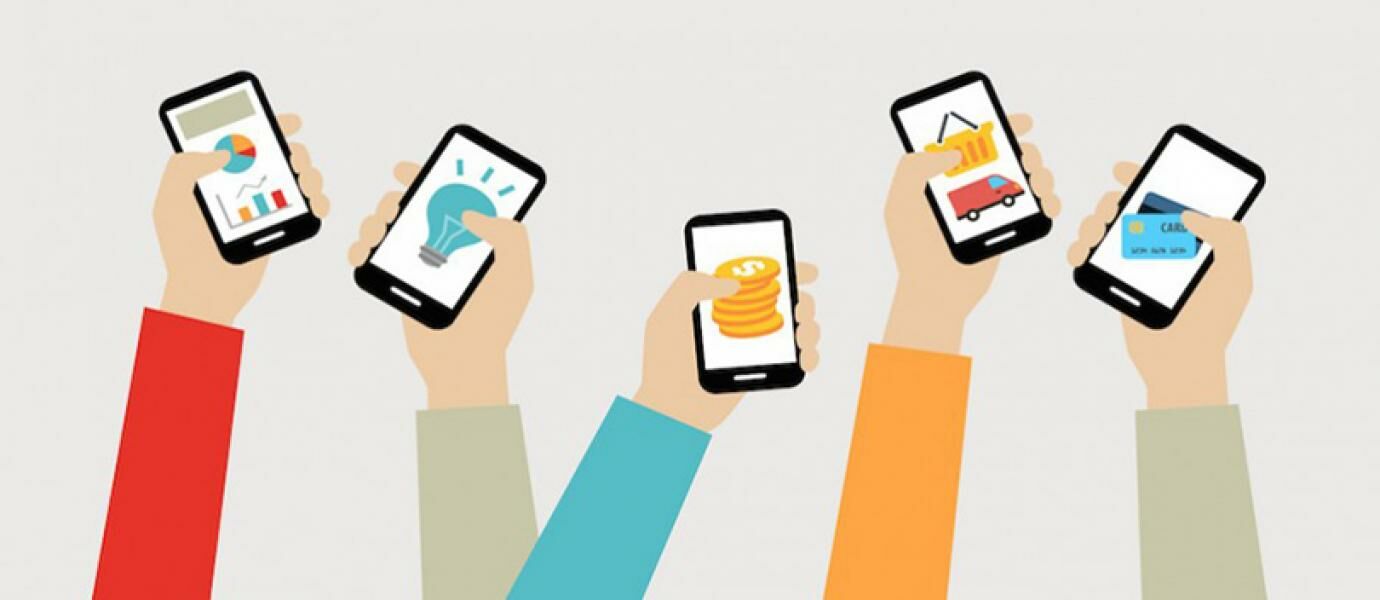
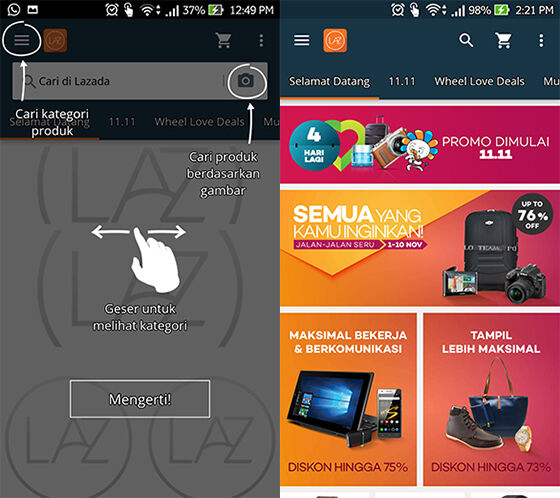
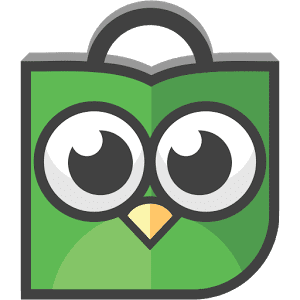
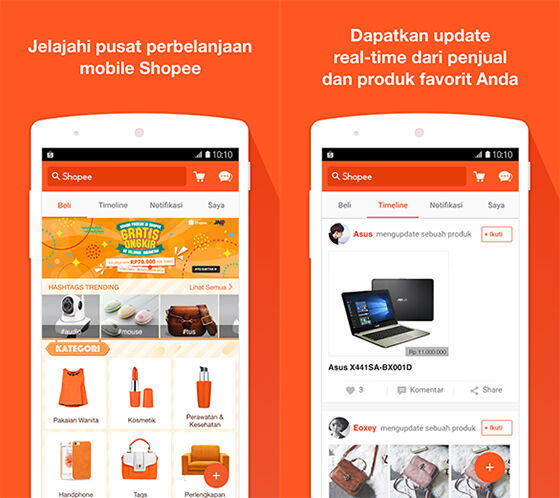

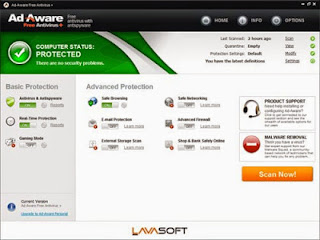
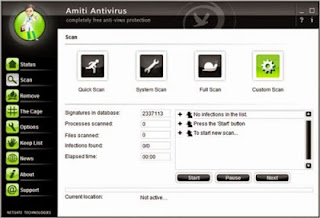







 Banyak sekali pengguna Operating System Windows, Baik itu Windows XP,
windows 7 maupun Windows 8. Namun ada suatu waktu Operating System
tersebut mengalami kerusakan. Berikut bisa menjadi acuan
Banyak sekali pengguna Operating System Windows, Baik itu Windows XP,
windows 7 maupun Windows 8. Namun ada suatu waktu Operating System
tersebut mengalami kerusakan. Berikut bisa menjadi acuan